設計絕佳 Power BI 儀表板的秘訣
適用於: Power BI Desktop
Power BI 服務
當您建立儀表板並新增一些磚時,請考慮如何讓您的儀表板在視覺上有趣且功能正常。 一般而言,您想要將突顯最重要的資訊,讓它簡潔且整齊。
提示
喜歡這個儀表板? 您可以從 AppSource 下載這個儀表板及相關範例和報表。 在 Power BI (app.powerbi.com) 中,選取左側導覽中的 [Learn]。 在 [Learning 中心] 頁面上的 [範例報表] 底下,找出 [銷售與行銷範例]。 選取下載的範例。
儀表板設計最佳做法影片
請觀看 Power BI 中的儀表板設計最佳做法,以取得 SQLBI.com 的 Marco Russo 所提供設計祕訣。
考慮您的受眾
當您最佳化物件的儀表板配置時,請考慮下列案例:
- 您的物件如何使用儀表板?
- 哪些關鍵計量可協助您的物件做出決策?
- 哪些已了解的或文化特性的假設可能會影響設計選擇?
- 哪些資訊是您的對象邁向成功所需?
請記得,儀表板是概觀,是用來監控資料目前狀態的單一位置。 儀表板以基礎報表和語意模型為基礎,這些項目通常包含許多詳細資料。 您的讀者可以從儀表板鑽研報表,因此除非這是讀者需要監視的內容,否則請勿將詳細資料放在儀表板上。
儀表板會在哪裡顯示? 如果在大型監視器上檢視儀表板,您可以包含更多內容。 但是,如果讀者在其平板電腦或電話上進行檢視您的儀表板,則磚較少的儀表板更易於閱讀。
在一個畫面上訴說故事
因為儀表板的用意是要一目瞭然地顯示重要資訊,所以在一個畫面上有全部的圖格最為理想。
- 可以避免在儀表板上使用捲軸嗎?
- 儀表板過於雜亂嗎? 拿掉所有基本資訊。
使用全螢幕模式
呈現儀表板時,以全螢幕模式顯示儀表板,且不會分散注意力。
強調說明最重要的資訊
如果儀表板上的文字和視覺效果大小相同,讀者可能會難以專注於最重要的內容。 為了凸顯資訊,卡片視覺效果是凸顯重要數字的好方法:
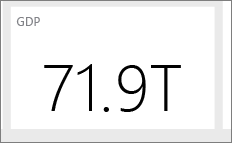
請務必提供視覺效果的內容。
了解如何只用一個數字來建立磚。
放置最重要的資訊
大部分的人從上往下讀取。 將最高層級的資料放置在左上角,且當您順著對象閱讀的方向移動時,會顯示詳細資料 (由左到右、由上到下)。
針對資料使用合適的視覺效果
請不要只是為了不同而讓視覺效果不同。 視覺效果應該要能繪製圖片,且應該要很容易閱讀及解譯。 對某些資料和視覺效果而言,簡單的圖形視覺效果已經綽綽有餘。 其他資料可能需要更複雜的視覺效果。 使用標題、標籤和其他自訂來協助讀者。
以下是一些實用的秘訣:
避免難以閱讀的視覺效果,例如 3D 圖表。
餅圖、環圈圖、量測計和其他圓形圖表類型不是理想的資料視覺效果。
- 橫條圖和柱狀圖比較值更好,因為人類可以並排比較值。
- 圓形圖最適合其中具有少於八個類別目錄的量值。 圓形圖適於檢視部分與整體的關聯性,而不是用於部分比較。
- 量表圖非常適合用來在目標內容中顯示目前狀態。
與軸和圖表維度順序上的圖表刻度一致。 與圖表內維度值所使用的色彩一致。
請小心編碼量化資料。 顯示數字時,不要超過三或四個數字。 量值應在小數點、千位數、百萬等左邊顯示為一或兩個數字。 人類更容易閱讀「340 萬」值,而不是 3,400,000。
請勿混合精確度和時間的等級。 請確定時間範圍是相異且一致的。 不要讓上個月的圖表緊鄰從該年度指定月份篩選出的圖表。
避免將大量值和小型量值混合在同一個尺規上,例如折線圖或條形圖上:例如,一個量值位於百萬,另一個量值則為千分之一。 如果刻度太大,將很難看到以千為單位的量值差異。 如果您需要混合測量規模,請選擇允許使用第二個軸的視覺效果。
從圖表中移除不必要的資料標籤。 橫條圖中的值通常容易了解,而不需顯示實際數目。
請注意圖表如何排序。 如果您想要強調最高或最低數字,請依量值排序。 如果您想要讓使用者在許多其他類別目錄內快速尋找特定分類,請依軸排序。
如需更多特定視覺效果的指引,請參閱 Power BI 中的視覺效果類型.
深入了解儀表板設計
若要成為優秀儀表板設計的藝術專家,請考慮學習視覺感知的基本 Gestalt 原則。 這些原則可協助您瞭解如何在內容中清楚傳達可採取動作的資訊。 幸運的是,我們的部落格和文件中已有許多資源可供使用,例如 Power BI 服務中設計工具基本概念。
以下是一些書籍建議:
- Information Dashboard Design ,作者:Stephen Few
- Show Me the Numbers ,作者:Stephen Few
- Now You See It ,作者:Stephen Few
- Envisioning Information ,作者:Edward Tufte
- Advanced Presentations by Design ,作者:Andrew Abela
![展示 [銷售與行銷] 範例儀表板的螢幕擷取畫面。](media/service-dashboards-design-tips/power-bi-marketing-sample-dashboard.png)